시스템에 오래된 사용자 프로필 항목이 남아 있으면 "프로필이 완전히 삭제되지 않았습니다. 오류- 디렉터리가 비어 있지 않습니다." 팝업에 오류가 있습니다. 문제를 제거하려면 오래된 사용자 프로필을 삭제해야 할 수도 있습니다. 아래의 문제에 대해 테스트된 수정 사항을 살펴보겠습니다.
목차
수정 1: 시스템 속성에서 원하지 않는 사용자 프로필 제거
1단계: 누르기 승리 + R, 실행 창에서 sysdm.cpl, 클릭 좋아요.
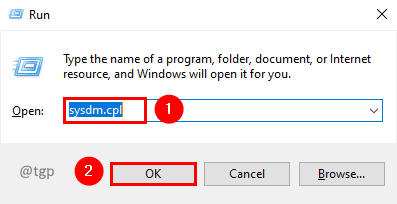
2단계: 시스템 속성에서 고급의 탭 및 클릭 설정 사용자 프로필 섹션에서
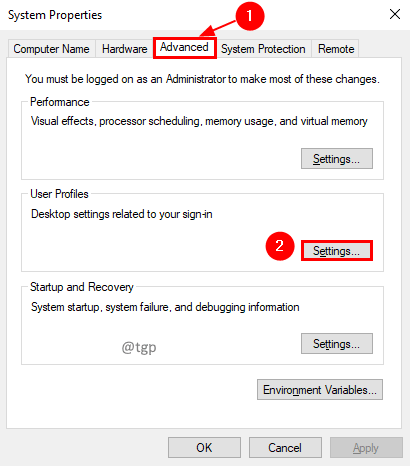
3단계: 사용자 프로필 창에서 다음을 확인합니다. 알 수 없는 계정 프로필 목록에서. 그것을 선택하고 클릭하십시오 삭제.
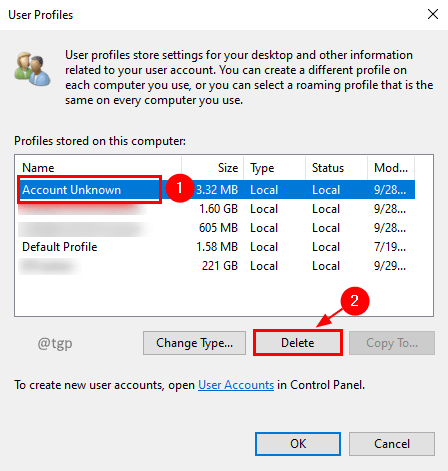
4단계: 삭제 작업에 대한 확인 팝업이 표시됩니다. 딸깍 하는 소리 예.
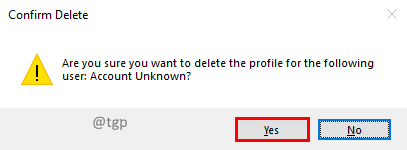
5단계: 변경 사항이 적용되도록 잠시 기다립니다. 조작을 다시 시도하십시오. 이제 이 문제가 발생하지 않아야 합니다.
수정 2: 레지스트리 하위 키에서 사용자 프로필 삭제
1단계: 누르기 승리 + R, 실행 창에서 NSegedit, 클릭 좋아요.

2단계: 아래 레지스트리 키로 이동합니다.
Computer\HKEY_LOCAL_MACHINE\SOFTWARE\Microsoft\Windows NT\CurrentVersion\ProfileList
3단계: 프로필 목록에서 각 프로필을 확인하고 해당 프로필을 확인합니다. 프로필 이미지 경로 가치 데이터를 사용하여 손상된 계정을 찾습니다.
4단계: 손상된 사용자 프로필이나 알 수 없는 사용자 프로필을 발견한 경우 프로필을 마우스 오른쪽 버튼으로 클릭하고 옵션을 선택하여 삭제합니다. 삭제 컨텍스트 메뉴에서.
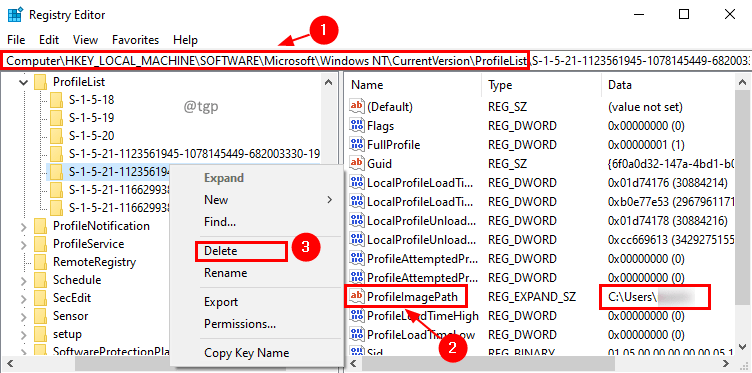
5단계: 오류가 발생한 작업을 시도합니다. 이제 해당 오류가 발생하지 않아야 합니다.
수정 3: Windows 검색 서비스 비활성화
1단계: 누르기 승리 + R, 실행 창에서 서비스.msc, 클릭 좋아요.

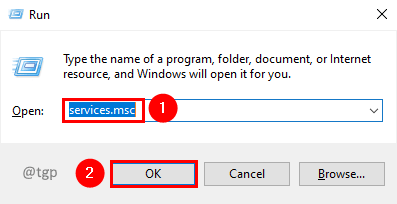
2단계: 서비스 목록에서 윈도우 검색 서비스 및 클릭 중지.
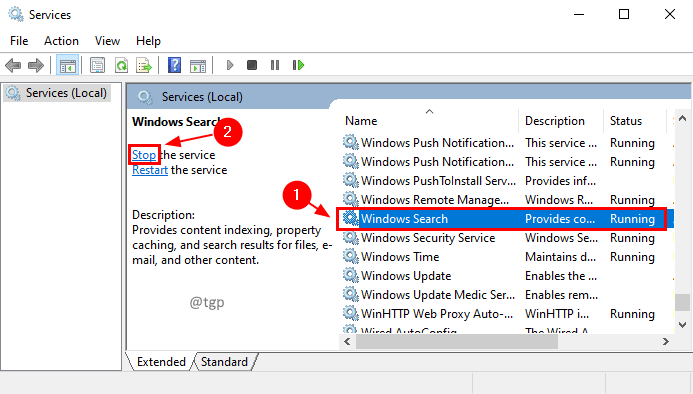
3단계: 비활성화한 후 오류가 발생한 작업을 시도합니다. 오류가 없어야 합니다.
참고: 작업이 완료되면 Windows 검색 작업을 시작할 수 있습니다. 그렇지 않은 경우 컴퓨터 시스템을 다시 시작할 때 자동으로 시작됩니다.
수정 4: 고급 사용자 계정 제어판에서 사용자 제거
1단계: 누르기 승리 + R, 실행 창에서 넷플위즈, 클릭 좋아요.
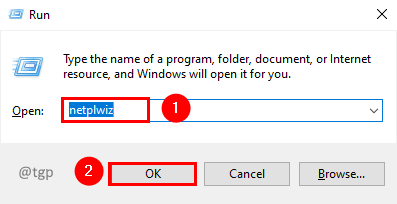
2단계: 사용자 계정 창에서 손상된 계정을 선택하고 제거하다.
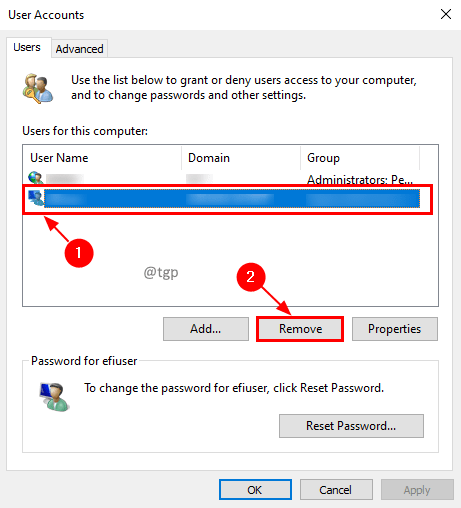
3단계: 사용자 계정 제거를 확인하는 경고 팝업이 표시됩니다. 딸깍 하는 소리 예.
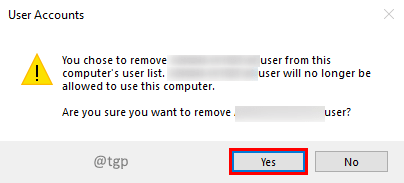
4단계: 오류가 발생한 작업을 수행해 봅니다. 이제 오류가 발생하지 않아야 합니다.
그게 다야. 위의 수정 사항으로 문제가 해결되기를 바랍니다. 어떤 수정 사항이 효과가 있었는지 의견을 남겨주세요. 읽어 주셔서 감사합니다.


